プレビューに匹敵するストックアプリはありませんマックOS。 Windows 10には、すぐに使えるほど強力なものはありません。プレビューは多数のファイル形式を開くことができるだけでなく、注釈機能も提供し、ファイルをある形式から別の形式に変換できます。このアプリがさまざまな形式のファイルを開くことができる場合、それがサポートするほんの一握り以上にエクスポートできるはずです。
デフォルトでは、プレビューのエクスポート形式はHEIC、JPEG、JPEG 2000、OpenEXR、PDF、PNG、TIFF。アプリは実際にはより多くのフォーマットをサポートしていますが、それらは一般的に使用されていません。プレビューで非表示のエクスポート形式を表示する方法は次のとおりです。
非表示のエクスポート形式
プレビューでファイルを開きます。必要な変更を加えます。ファイルをエクスポートする準備ができたら、メニューバーに移動し、[ファイル]> [エクスポート]を選択します。

[名前を付けてエクスポート]ボックスが開いたら、キーボードのOptionキーを押したまま、[形式]ドロップダウンをクリックします。開くと、ICNS、KTX、さらにはPhotoshopなどの追加のフォーマットが表示されます。
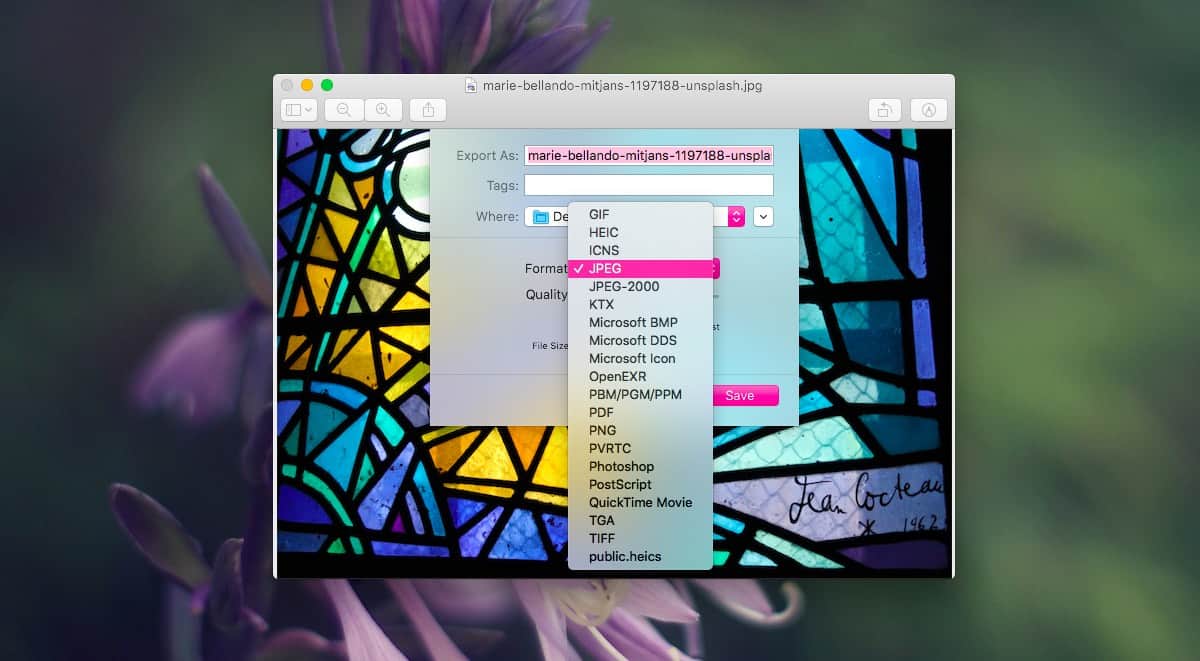
ファイルをエクスポートする形式を選択します利用可能な場合は、他の設定を微調整します。別のファイルを開いた場合、表示されるフォーマットの数は増減する可能性がありますが、発生しない可能性が高くなります。画像でこれを試してみたところ、PostScript形式がリストされていました。これは画像形式ではないので、開いているファイルタイプに基づいてリストが変更されることはほとんどありません。
Macを長期間使用している場合は、これらのフォーマットについてはすでに知っている可能性があります。それらはかなり前にかなりはっきりとリストされていましたが、AppleはPreviewアプリを更新し、あなたが今手に入れるより小さなリストがデフォルトです。多くのユーザーはこれを気に入らないのは当然ですが、一般的に使用されている形式にアクセスしやすくなっています。
比較すると、プレビューは依然として優れたアプリです他のオペレーティングシステムと同等ですが、Appleが決して改善できない可能性があります。その点については、以前は存在していた設定が見つからない場合は、Optionキーを考えることをお勧めします。このキーがmacOS全体のほとんどの場所で追加のオプションを明らかにできることを知って驚かれることでしょう。ただし、これらすべてのフォーマットを永続的に表示したい場合は、運が悪いです。













コメント